9. Instalarea Mailman
Alegem cel puțin o limbă:
Deschideți fișierul / etc / aliases
și adăugați următoarele rânduri:
și apoi reporniți Postfix:
În cele din urmă, activați configurația Mailman Apache:
și apoi rulați Mailman:
10. Instalarea programului PureFTPd și a cotei
PureFTPd și cota sunt stabilite după cum urmează:
Apoi editați fișierul / etc / default / pure-ftpd-common.
și asigurați-vă că setarea autorun este setată la modul de pornire și valoarea VIRTUALCHROOT = true:
Acum configurați PureFTPd, pentru a permite sesiunile FTP și TLS. FTP este un protocol foarte nesigur, deoarece toate parolele și datele sunt transmise ca text. Când se utilizează TLS, toată comunicarea este criptată, ceea ce face ca FTP să fie mult mai sigur.
Pentru a rezolva sesiunile FTP și TLS, introduceți următoarele:
Pentru a utiliza TLS, trebuie să creați un certificat SSL. Creați directorul / etc / ssl / private /, în care va fi localizat acest certificat:
În continuare, vom genera certificatul SSL după cum urmează:
Schimbați permisiunile certificatului SSL:
Apoi reporniți PureFTPd:
Editați /etc/fstab.Add stringul usrjquota = quota.user, grpjquota = quota.group, jqfmt = vfsv0
Pentru a activa cota, procedați în felul următor:
11. Instalarea serverului DNS BIND
BIND este stabilit după cum urmează:
12. Instalarea programelor Vlogger, Webalizer și AWstats
Vlogger, webalizer și AWstats sunt instalate după cum urmează:
Apoi deschideți /etc/cron.d/awstats.
și ștergeți tot ce este conținut în acest fișier:
13. Instalarea Jailkit
Important: Jailkit poate fi instalat înainte de a instala ISPConfig - după ce nu poate fi instalat!
Jailkit este necesar dacă doriți să creați un chroot pentru utilizatorii SSH. Instalarea este după cum urmează:
Instalăm pachetul deb după cum urmează:
14. Instalarea fail2ban
Eșecul fail2ban este opțional, dar este recomandat, deoarece monitorul ISPConfig va încerca să afișeze o înregistrare de evenimente:
Pentru a crea un fail2ban monitor PureFTPd iDovecot, creați fișierul /etc/fail2ban/jail.local:
Apoi creați 2 fișiere filtru:
Adăugați linia ignoreregex lipsă în fișierul postfix-sasl:
Apoi, reporniți fail2ban:
15 Instalarea SquirrelMail
Pentru a instala clientul de e-mail SquirrelMail, procedați în felul următor:
Apoi configurați SquirrelMail:
În SquirrelMail, este important să precizați că folosim Dovecot-IMAP / -POP3:
configurare Apache SquirrelMail este în /etc/squirrelmail/apache.conf, dar acest fișier nu este descărcat Apache, deoarece nu este în directorul /etc/apache2/conf.d/. Creați un link simbolic numit squirrelmail.conf în /etc/apache2/conf.d/ director care indică /etc/squirrelmail/apache.conf și apoi reporniți Apache:
Apoi, deschideți /etc/apache2/conf.d/squirrelmail.conf.
și adăugați următoarele linii la conținut, astfel încât mod_php este folosit pentru a accesa SquirrelMail, indiferent de modul de funcționare PHP selectat pe site-ul nostru în ISPConfig:
și să facă proprietarul utilizatorului www-data:
Este necesar ca squirrelmail să lucreze cu apache2:
Reporniți din nou Apache:
Acum, /etc/apache2/conf.d/squirrelmail.conf este definit de alias / squirrelmail, care determină faptul că SquirrelMail va fi instalat în / usr / share / squirrelmail.
Puteți accesa SquirrelMail prin intermediul site-ului după cum urmează:
De asemenea, puteți accesa din panoul de control al gazdei virtuale ISPConfig (după instalarea ISPConfig, instalarea va fi discutată în următorul capitol) după cum urmează (nu este necesară configurarea ISPConfig):
Dacă doriți să utilizați alias / webmail în loc de / squirrelmail, va trebui să deschideți fișierele /etc/apache2/conf.d/squirrelmail.conf.
și adăugați la linia Alias / webmail / usr / share / squirrelmail:
Apoi, reporniți Apache:
Acum putem accesa Squirrelmail, procedând astfel:
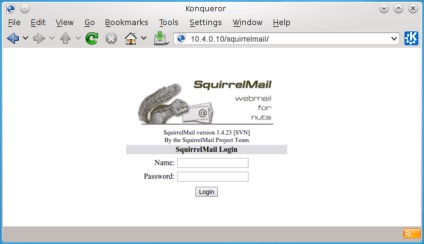
Dacă doriți să definiți ca webmail.drach.pro gazdă virtuală, în cazul în care utilizatorii pot accesa SquirrelMail, va fi necesar să se adauge o configurație gazdă virtuală în / etc / apache2 / conf.d / squirrelmail.conf:
Acum, reporniți Apache.
16. Instalarea ISPConfig 3
Pentru a instala cea mai recentă versiune a ISPConfig 3, introduceți următoarele:
Apare programul de instalare ISPConfig 3. Instalatorul configurează toate serviciile, cum ar fi Postfix, Dovecot etc. Configurația manuală, ca în ISPConfig 2, nu este necesară în ultima versiune.
Instalatorul va configura automat toate serviciile.
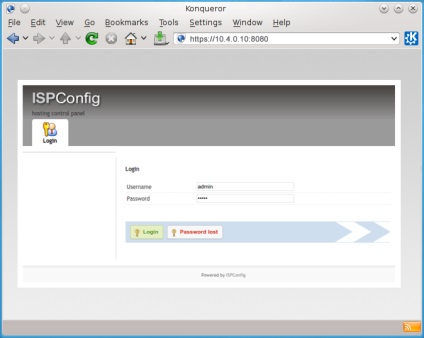
Puteți introduce numele administratorului de utilizator și parola admin (după prima conectare, parola trebuie schimbată).
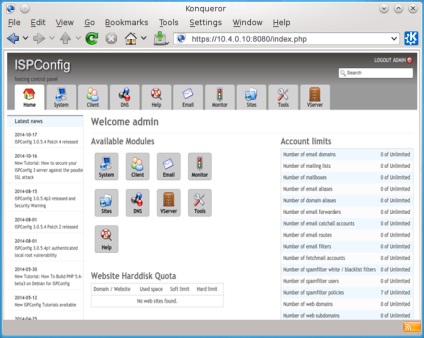
Sistemul este acum gata de utilizare.
Pentru a lucra cu ISPConfig 3 se recomandă citirea manualului oficial.
17. Observații suplimentare
Dacă serverul Ubuntu pe care tocmai l-ați instalat este OpenVZ (VM) de pe sistemul gazdă, trebuie să faceți următoarele (presupunând că ID-ul OpenVZ este 101 - înlocuiți cu VPSID corectă pentru sistemul dvs.):
Astăzi am rulat doar sistemul Ubuntu Server 14.04, am vrut să găzduiesc o legătură bună cu serverul web și a găsit imediat acest articol. Totul se ridica repede și fără probleme, performanța Fast-CGI este obositoare. Material de calitate, puteți vedea că a încercat! Mulțumesc!

Ghid de mare, vă mulțumesc foarte mult!

Alexandru, poate că nu există suficiente bucăți de PHP, și poate cineva taie lucrarea PHP. Dacă această problemă apare într-un serviciu de găzduire comercială, contactați asistența tehnică, este posibil să se oprească trimiterea de e-mailuri. Dacă rulați pe un computer local, livrați pachetele către PHP și verificați dacă porturile sunt închise?
Opinia ta este foarte importantă pentru noi! Asigurați-vă că vă exprimați gândurile, dorințele și criticile! Nu ezitați să puneți întrebări. Cel mai probabil, răspunsul va apărea în 2-3 zile. Vă mulțumim anticipat.
Trimiteți-le prietenilor: